săptămâna trecută v-am arătat cum să excludeți un utilizator individual de la aplicarea unui obiect de politică de grup (GPO) și de această dată vă voi arăta cum să aplicați corect un GPO unui utilizator individual sau unui computer. După cum am menționat anterior, este întotdeauna cel mai bine să utilizați un grup de securitate cu filtrare GPO, chiar dacă îl aplicați doar unui singur utilizator sau computer. Acest lucru evită vreodată trebuie să se întoarcă și să modifice filtrarea de securitate GPO dacă aveți nevoie pentru a adăuga mai multe obiect la politica în viitor.
notă: Înainte de a începe, ar trebui să subliniez o greșeală obișnuită aici este eliminarea directorului „Utilizatori autentificați” din secțiunea de filtrare a securității din obiectul Politicii de grup.
NU FACE ASTA!!!
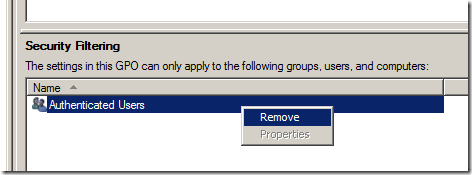
nu ar trebui să faceți niciodată acest lucru, deoarece acest lucru poate provoca mesaje de eroare „inaccesibile” (a se vedea imaginea de mai jos) pe obiectele de politică de grup din consola de gestionare a politicilor de grup pentru oricine nu este Administrator de domeniu. Acest lucru se întâmplă pentru că ați eliminat posibilitatea de a pentru utilizator pentru a citi conținutul GPO, dar nu vă faceți griji acest lucru nu înseamnă că politica va fi aplicată acelui utilizator.
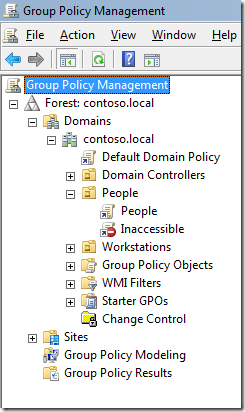
Pasul 1. Selectați obiectul Politicii de grup din consola de gestionare a politicilor de grup (GPMC) și faceți clic pe fila „Delegare”, apoi faceți clic pe butonul „Avansat”.
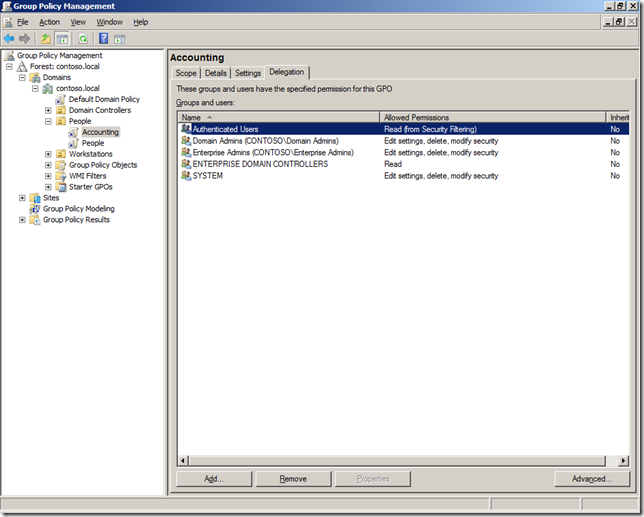
Pasul 2. Selectați grupul de securitate ” Utilizatori autentificați „și apoi derulați în jos până la permisiunea” aplicați politica de grup „și debifați setarea de securitate” permiteți”.
notă: Că permisiunea” permite „pentru” citire ” trebuie să rămână bifată, deoarece acest lucru împiedică mesajul inaccesibil așa cum sa menționat mai sus.
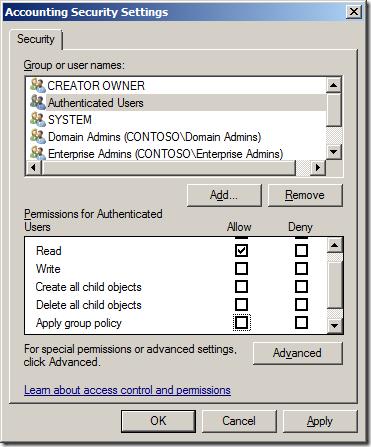
Pasul 3. Acum faceți clic pe butonul” Adăugați ” și selectați grupul (recomandat) pe care doriți să îl aplicați această politică. Apoi selectați grupul (de exemplu, „utilizatori Contabili”) și derulați lista de permisiuni în jos până la opțiunea „aplicați politica de grup” și apoi bifați permisiunea „permiteți”.
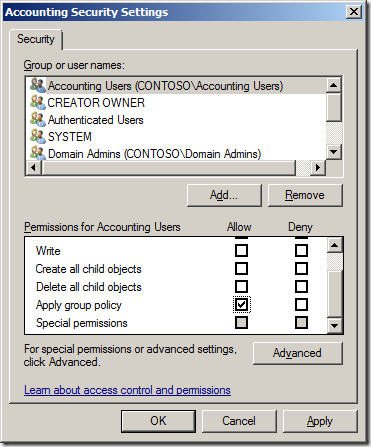
această Politică de grup se va aplica acum numai utilizatorilor sau computerelor care sunt membre ale Grupului de securitate a utilizatorilor Contabili. Cu toate acestea, trebuie să vă amintiți că utilizatorul și/sau computerul trebuie să se afle în continuare sub domeniul de aplicare al obiectului Politicii de grup pentru ca această politică să fie aplicată.